Korjaus: Käyttäjäprofiilin AD-tuontityö ei ole käynnissä SharePointissa

Jos saat virheilmoituksen, kun yrität lisätä uutta käyttäjää SharePointiin Active Directoryn kautta, sinun on muutettava palvelimesi ominaisuuksia.

SharePoint on kätevä yhteistyöalusta, josta käyttäjät voivat yleensä avata MS Office -asiakirjoja.
Muutamat SP-käyttäjät ovat kuitenkin ilmoittaneet foorumeilla, etteivät he voi avata Word- tai Excel-asiakirjoja SharePoint-asiakirjakirjastoissa.
Asiakirjat eivät avaudu, kun ne avataan SP:n MS Office -asiakasohjelmistolla.
Tässä on muutamia ratkaisuja, jotka saattavat korjata SharePoint-ongelmat Excel- tai Word-asiakirjojen avaamisessa .
Mitä tehdä, jos SharePoint ei avaa Excel-/Word-tiedostoja?
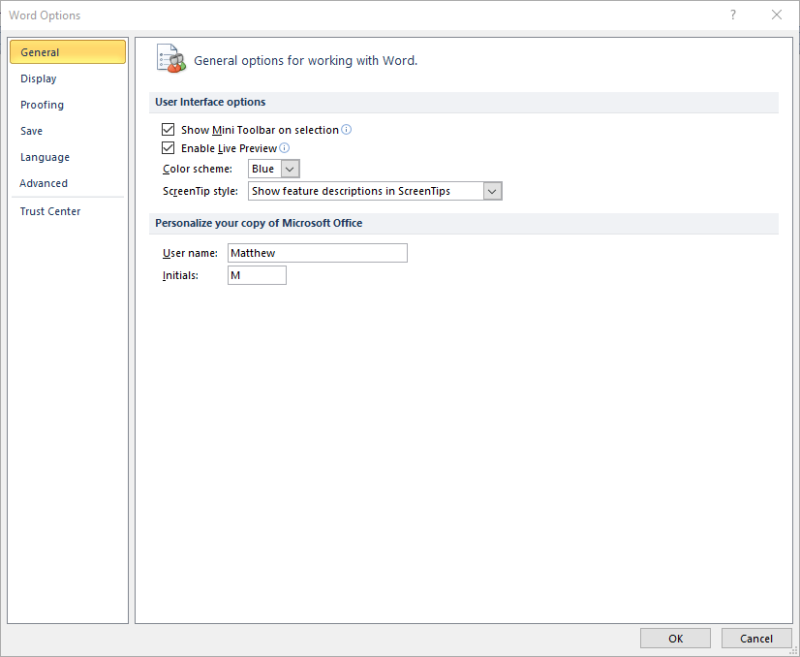
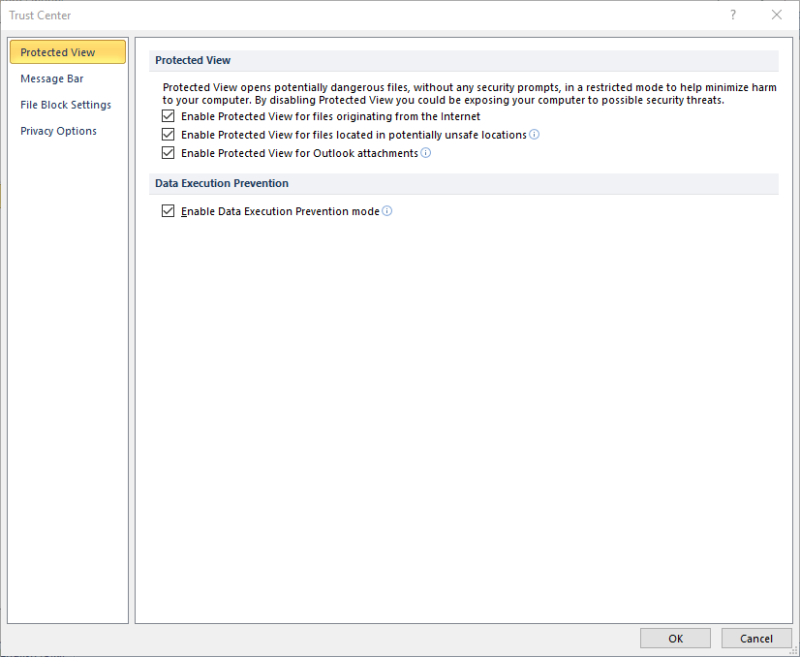
Saattaa olla, että suojattu näkymä estää asiakirjan avaamisen.
Kun näin tapahtuu, Word koki virheen yrittäessään avata tiedostoa, näyttöön tulee virhesanoma tai asiakirja saattaa jumittua.
Voit korjata tämän poistamalla suojatun näkymän käytöstä MS Office -sovelluksissa yllä kuvatulla tavalla.
Kun SharePoint kieltäytyy avaamasta Excel- tai Word-asiakirjoja, sinun tulee seuraavaksi käyttää tehokasta Stellar Repair Toolkit Officea.
Tämä työkalupakki sisältää kaiken, ominaisuuksista, jotka on omistettu korruptoituneiden MS Word -asiakirjojen ja -tiedostojen korjaamiseen, korruptoituneen MS Excelin käsittelystä ja tietojen palauttamisesta uusiin Excel-tiedostoihin.
Säännölliset käyttömukavuutta etsivät käyttäjät ymmärtävät todennäköisesti, että se jopa korjaa Word-tiedostoihin lisätyt kuvat ja säilyttää laskentataulukon ominaisuudet.
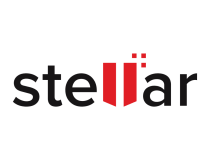
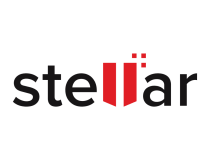
Stellar Repair Toolkit Office
Jos SharePoint ei avaa Excel- tai Word-asiakirjoja, kokeile käyttää Stellar Repair Toolkit Officea, sillä se on tehtävään sopiva!
Hanki se ilmaiseksi
Vieraile verkkosivustolla
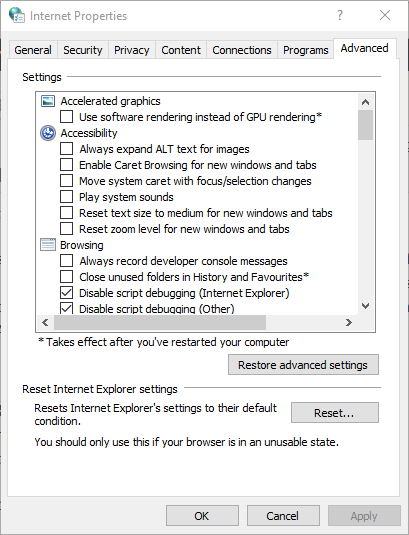
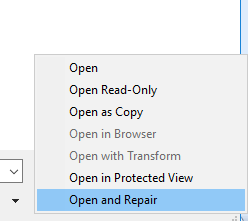
Excel- tai Word-tiedostosi saattaa olla vioittunut. Jos näin on, sinun on korjattava tiedosto avataksesi sen. Näin voit korjata vioittuneen Office-asiakirjan.
Korjaa vioittuneet tiedostot hetkessä näillä upeilla työkaluilla!
Jos käytät SharePointia Google Chromessa , Edgessä tai Firefoxissa, harkitse Internet Explorer 11:een vaihtamista .
32-bittinen Internet Explorer on SharePointin kanssa yhteensopivin selain, koska se tukee täysin ActiveX-komponentteja. ActiveX on välttämätön asiakirjojen käynnistämiseksi aiemmissa SharePoint-versioissa.
Joten yritä avata Word- tai Excel-tiedosto SharePoint-dokumenttikirjastosta IE:ssä. Voit käynnistää Internet Explorerin kirjoittamalla avainsanan IE Cortanan hakukenttään.
Huomaa, että SharePoint-tilisi tulee vastata MS Office -asiakastiliäsi. Jos käytät eri tilejä SharePointille ja MS Officelle, SP ei ehkä avaa Excel- ja Word-tiedostoja.
Jotkut käyttäjät ovat ilmoittaneet, että heidän oli lisättävä SharePoint Online -tilinsä uudelleen MS Office -tilausten uusimisen jälkeen. Näin voit tarkistaa ja muuttaa MS Office -tilisi.
Nämä ovat joitakin ratkaisuja, jotka saattavat korjata SharePointin, jotta voit avata Word- ja Excel-tiedostoja suoraan sen asiakirjakirjastoista uudelleen.
Varmista myös, että selaimesi sisältää SharePoint Onlinen luotetuissa sivustoissaan. Jos olet löytänyt toisen korjauksen SharePointiin, joka ei avaa MS Office -asiakirjoja, jaa se alla.
Jos saat virheilmoituksen, kun yrität lisätä uutta käyttäjää SharePointiin Active Directoryn kautta, sinun on muutettava palvelimesi ominaisuuksia.
Jos et voi käyttää SharePointia Excel- ja Word-tiedostojen avaamiseen tai jakamiseen, meillä on sinulle muutama nopea ratkaisu. Älä epäröi kokeilla niitä.
Valitettavasti kirjautuminen ei toimi juuri nyt [Korjaa SharePoint-virhe]
Tutustu Windows 10:n 10 suosituimpaan pikanäppäimeen ja siihen, miten voit hyödyntää niitä tehokkaasti töissä, koulussa ja muissa asioissa.
Opas BitLockerin käyttöön, Windows 10:n tehokkaaseen salausominaisuuteen. Ota BitLocker käyttöön ja suojaa tiedostosi helposti.
Opas Microsoft Edge -selaushistorian tarkastelemiseen ja poistamiseen Windows 10:ssä. Saat hyödyllisiä vinkkejä ja ohjeita.
Katso, kuinka voit pitää salasanasi Microsoft Edgessä hallinnassa ja estää selainta tallentamasta tulevia salasanoja.
Kuinka eristää tekstin muotoilua Discordissa? Tässä on opas, joka kertoo, kuinka Discord-teksti värjätään, lihavoidaan, kursivoitu ja yliviivataan.
Tässä viestissä käsittelemme yksityiskohtaisen oppaan, joka auttaa sinua selvittämään "Mikä tietokone minulla on?" ja niiden tärkeimmät tekniset tiedot sekä mallin nimen.
Palauta viimeinen istunto helposti Microsoft Edgessä, Google Chromessa, Mozilla Firefoxissa ja Internet Explorerissa. Tämä temppu on kätevä, kun suljet vahingossa minkä tahansa välilehden selaimessa.
Jos haluat saada Boogie Down Emoten Fortnitessa ilmaiseksi, sinun on otettava käyttöön ylimääräinen suojakerros, eli 2F-todennus. Lue tämä saadaksesi tietää, miten se tehdään!
Windows 10 tarjoaa useita mukautusvaihtoehtoja hiirelle, joten voit joustaa, miten kohdistin toimii. Tässä oppaassa opastamme sinut läpi käytettävissä olevat asetukset ja niiden vaikutuksen.
Saatko "Toiminto estetty Instagramissa" -virheen? Katso tämä vaihe vaiheelta opas poistaaksesi tämän toiminnon, joka on estetty Instagramissa muutamalla yksinkertaisella temppulla!

![Valitettavasti kirjautuminen ei toimi juuri nyt [Korjaa SharePoint-virhe] Valitettavasti kirjautuminen ei toimi juuri nyt [Korjaa SharePoint-virhe]](https://blog.webtech360.com/resources3/images10/image-341-1009025312039.png)








